Pengguna yang pertama kali menggunakan Jotform sering bertanya bagaimana cara membuat formulir sederhana, cara mengatur notifikasi email, cara menyematkan formulir di situs web, cara menguji formulir untuk melihat apakah formulir itu berfungsi, dan cara melihat tanggapan di email dan Kotak Masuk Jotform. Punya jadwal yang padat? Pelajari semuanya dalam dua menit dengan video di bawah ini.
Tentukan Apa yang Harus Ditanyakan
Pertama, pikirkan pertanyaan seperti apa yang ingin Anda tanyakan kepada pengunjung Anda. Formulir terbaik memiliki tingkat konversi yang lebih tinggi dengan membuatnya tetap singkat dan sederhana. Banyak pengguna hanya akan meninggalkan formulir jika memiliki terlalu banyak pertanyaan. Jadi pertahankan formulir Anda sesingkat dan sejelas mungkin.
Menyatakan Tujuan di Heading
Anda tahu mengapa Anda membuat formulir ini, tetapi pengunjung yang membuka halaman web Anda tidak akan mengetahui fungsi formulir Anda kecuali Anda memberitahu mereka. Sertakan judul singkat, seperti “Hubungi Kami,” di formulir Anda. Bila perlu, cantumkan informasi tambahan di sub judul
Gunakan Bidang Formulir yang Telah Ditetapkan Sebelumnya
Tanyakan nama dan alamat email pengunjung Anda sehingga Anda dapat melacak tanggapan formulir Anda dan menindaklanjuti dengan pengunjung. Klik Tambahkan Elemen Formulir di sebelah kiri Pembangun Formulir. Semua elemen formulir standar muncul di bawah tab Standar.
Gunakan Elemen Teks Panjang untuk Jawaban Panjang
Kotak komentar yang besar memungkinkan pengunjung untuk memberikan tanggapan yang lebih panjang. Gunakan elemen Teks Panjang di bawah tab Standar dari bagian Elemen Formulir.
Siapkan Notifikasi Email
Dengan Notifikasi Email, Anda akan menerima peringatan di email Anda setiap kali seseorang melengkapi tanggapan formulir Anda. Klik Pengaturan di bagian atas, Email di sebelah kiri, dan ikon plus (+) untuk menambahkan Notifikasi Email Baru.
Karena Anda membuat email yang akan datang kepada Anda, pilih Notifikasi Email. Penjawab Otomatis digunakan ketika Anda perlu mengirim email konfirmasi kepada pengguna yang mengirimkan formulir.
Untuk diskusi yang lebih mendalam tentang notifikasi email, lihat panduan kami tentang Menyiapkan Notifikasi Email.
Sematkan Formulir Anda di Situs Web
Menyematkan formulir Anda di situs web sangat penting untuk terus mengumpulkan data. Untuk mendapatkan kode sematan, klik Publikasi di bagian atas, lalu Sematkan di navigasi kiri. Pilih opsi penyematan yang paling cocok untuk Anda.
Ada juga cara khusus untuk menyematkan formulir Anda ke pembuat situs web lain dan platform CMS. Jika Anda menggunakannya, buka menu Platform dan pilih salah satu yang Anda gunakan.
Salin dan tempel kode ke kode sumber situs web Anda, biasanya di dalam tag body, dan formulir Anda akan diintegrasikan setelah Anda menyimpan perubahan di editor Anda.
Jika Anda tidak yakin yang mana yang harus dipilih, baca panduan “Kode Sematan Formulir Mana yang Harus Saya Gunakan“.
Uji Formulir Web Anda Untuk Melihat apakah Berhasil
Uji formulir Anda di situs web langsung Anda untuk melihat bahwa notifikasi masuk ke email dan Kotak Masuk Jotform Anda. Jika tidak ada yang berhasil, kembali dan periksa apakah Anda menyiapkan formulir dan email notifikasi dengan benar.
Selamat atas pengaturan formulir pertama Anda! Jangan ragu untuk kembali ke panduan ini kapan saja Anda butuhkan. Beritahu kami tentang pengalaman Anda dalam membuat formulir pertama Anda pada bagian komentar di bawah!

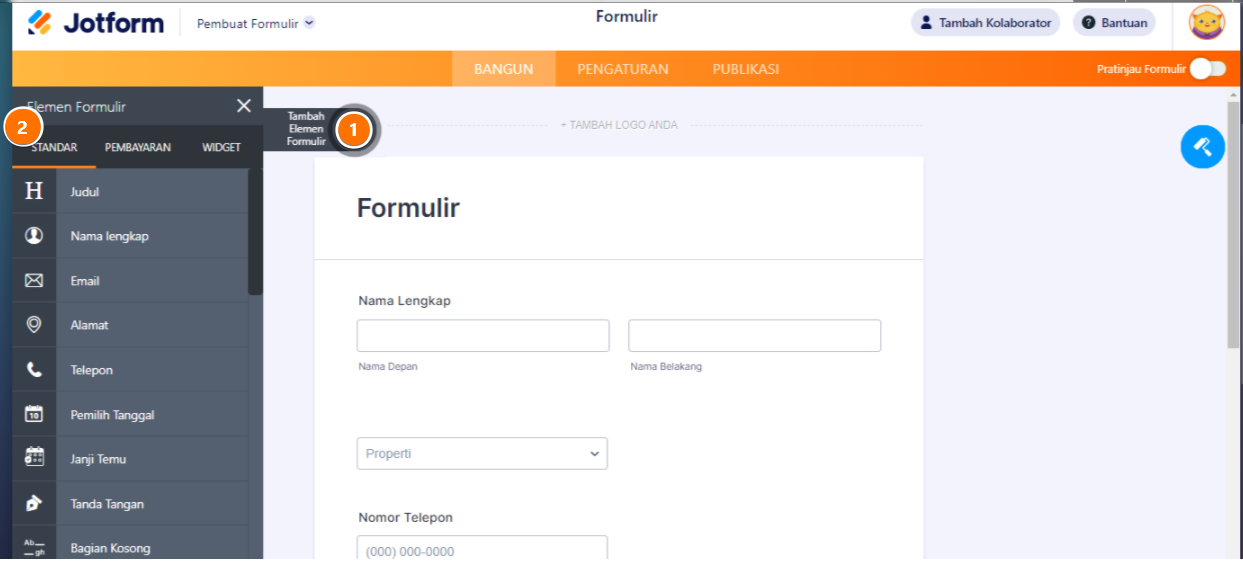
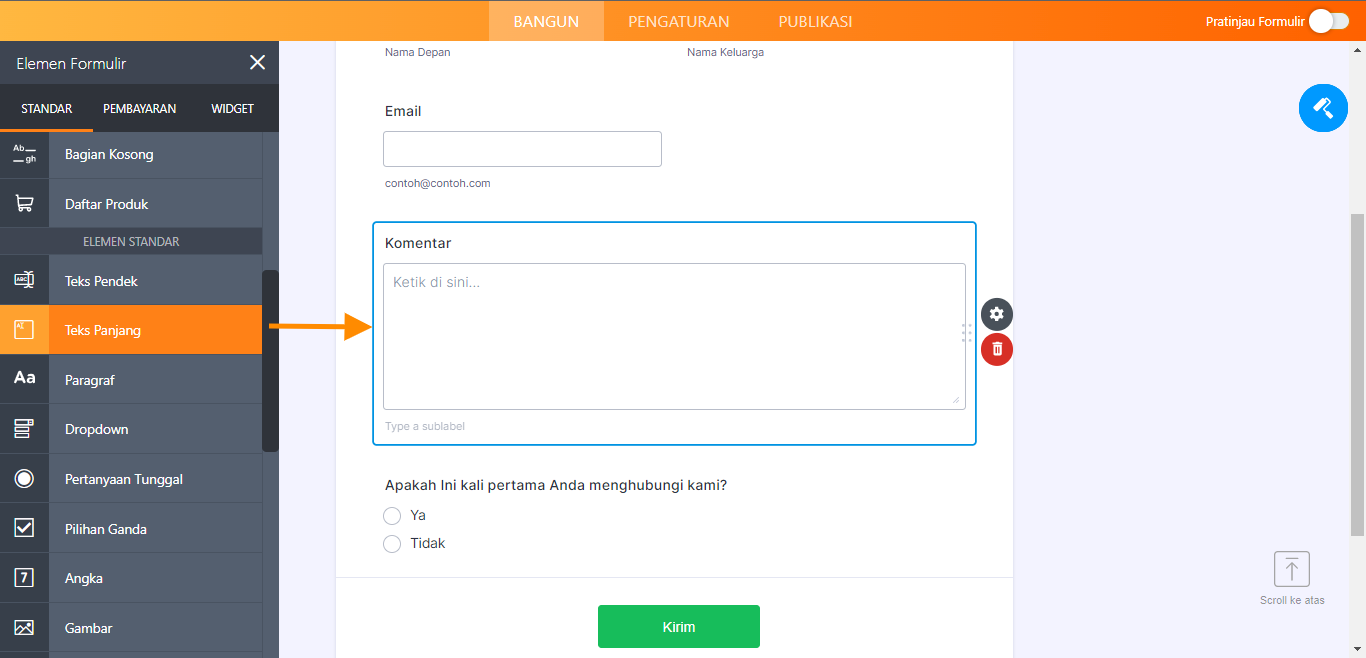
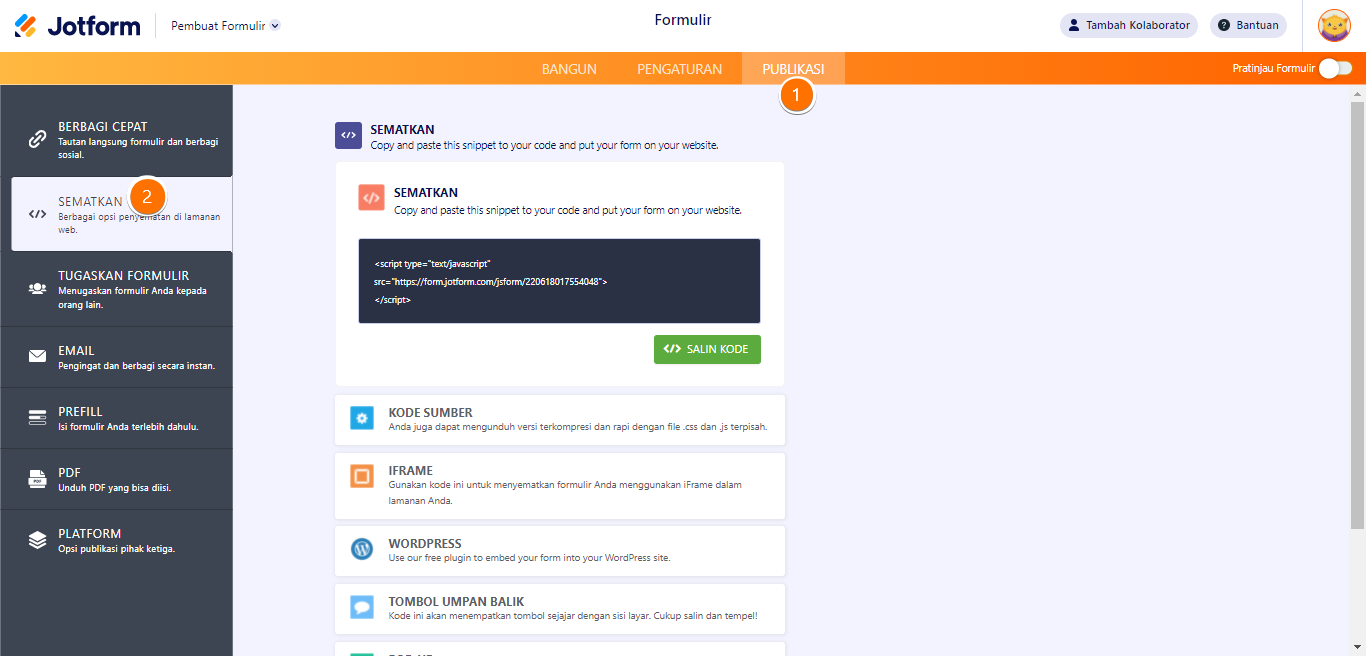
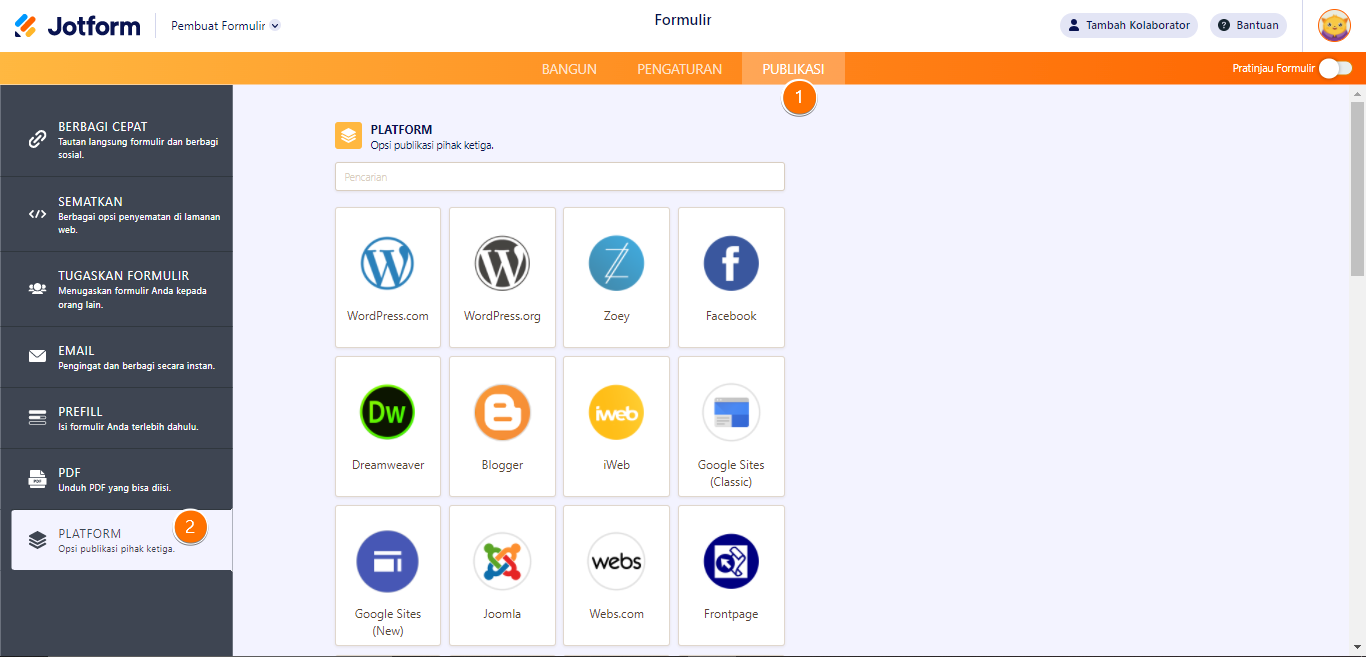
Kirim Komentar: